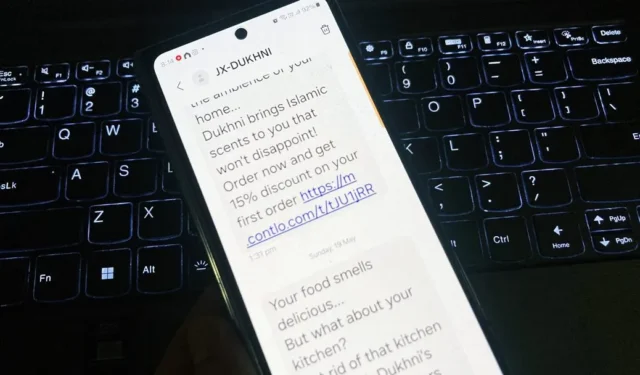
Både Android og iOS tilbyder nemme måder at ændre den overordnede skriftstørrelse på brugergrænsefladen. Men du vil måske kun ændre skriftstørrelsen for tekstbeskeder. Heldigvis kan du gøre teksten større eller mindre i appen Beskeder og forlade resten af brugergrænsefladen, som den er. Sådan gør du.
Skift tekstbeskeder skriftstørrelse på Android
Åbn enhver chat i besked-appen på din telefon. Brug derefter knibbevægelsen til at ændre skriftstørrelsen. Det vil sige, knib ind med to fingre for at mindske skriftstørrelsen og knib ud på skærmen for at øge skriftstørrelsen.
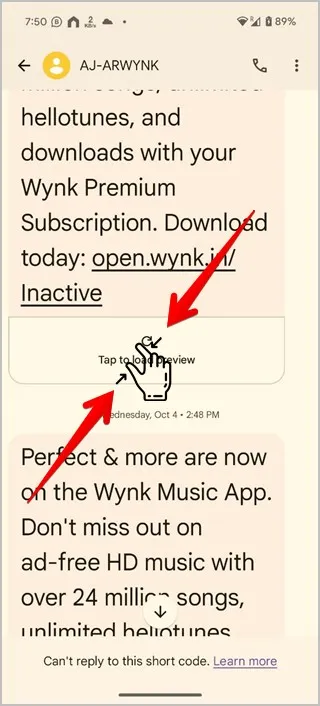
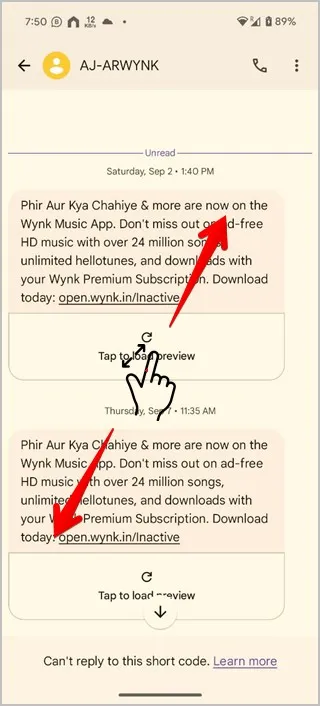
Et par ting at bemærke:
- Den valgte skriftstørrelse gælder for alle chats i appen Beskeder og forbliver sådan, indtil du ændrer skriftstørrelsen igen.
- Denne metode fungerer for både Google- og Samsung Messages-apps.
- Hvis du ikke kan bruge bevægelsen i Google Beskeder-appen, skal du trykke på profilbilledet > Beskedindstillinger . Aktiver kontakten ud for Knib for at zoome samtaletekst .
- Hvis skriftstørrelsen ikke ændrer sig i henhold til dit krav, bør du prøve at ændre enhedens skrifttype først.
Skift tekstbeskeder skriftstørrelse på iPhone
På iPhone kan du ændre skriftstørrelsen på enhver understøttet app fra kontrolcenteret ved hjælp af tekstfeltet som vist nedenfor.
1. Åbn appen Beskeder på din iPhone.
2. Åbn nu Kontrolcenter og tryk på aA-ikonet. Hvis det ikke er der, skal du gå til iPhone- indstillinger > Kontrolcenter og trykke på det grønne plus-ikon ud for Tekststørrelse for at tilføje det til Kontrolcenter. Når den er tilføjet, skal du trykke på den fra kontrolcenteret.
3. Tryk på Kun meddelelser , og skub op eller ned på skyderen for at øge eller formindske skriftstørrelsen i appen Beskeder. Tryk derefter hvor som helst på det tomme område og vend tilbage til appen Beskeder. Du vil kun se, at tekststørrelsen er ændret i iPhone Messages-appen.
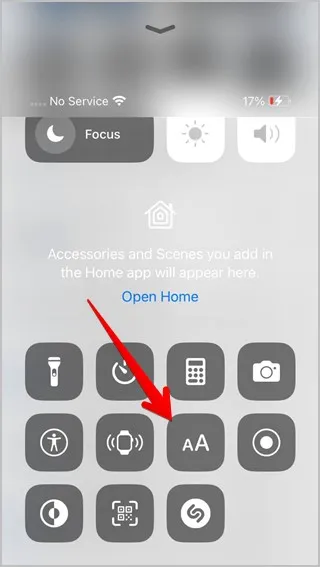
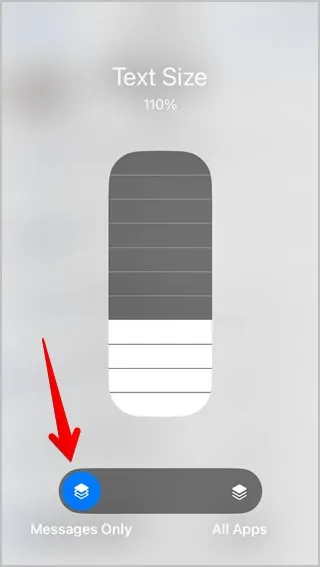
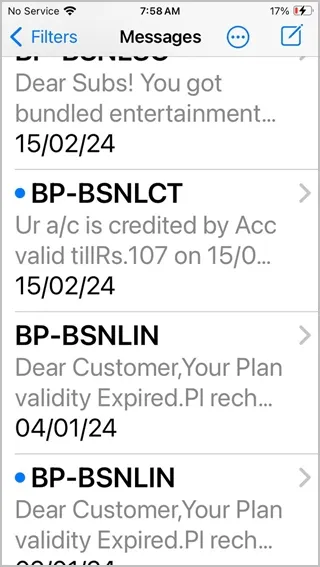
Et par ting at bemærke:
- For at vende tilbage til den originale skriftstørrelse skal du gentage ovenstående trin og vælge den originale skriftstørrelse.


Skriv et svar